시계, 볼륨, 네트워크, 전력을 제거 / 숨기십시오 & 액션 센터 DIN 시스템 트레이 (Systray 아이콘 제거)

누가 사라지고 싶은지 정확히 모르겠습니다 시계, 오디오 볼륨 설정, 배터리 표시기 (유효합니다 공책) 그리고 회로망 에서 시스템 트레이 (시스트레이)), 액션 센터 나는 몇 가지가 발견 될 것이라고 확신합니다. 이것들 선택 그리고 설정 운영 체제이며 아이콘 오른쪽에 있습니다 작업 표시 줄에게.

시계 제거 / 숨기기, 볼륨 설정, 네트워크, 배터리 상태 & 시스템 트레이 (Systray)의 액션 센터
1. 우리는 간다 메뉴 시작그리고 바에서 “검색 프로그램 및 파일” 취미 “아이콘 작업 표시 줄“아래에 나타나는 목록에서 “제어판” 열려 있는 “작업 표시 줄에 볼륨 (스피커) 아이콘을 표시하거나 숨기십시오“.
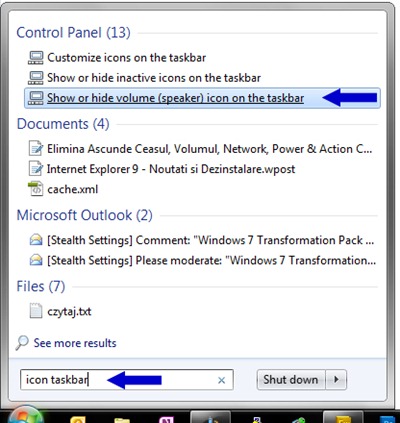
2. In panoul care se va deschide, “시스템 아이콘을 켜거나 끕니다“, 우리는 선택합니다 “~에” 또는 “끄다” 작업 표시 줄 시스템에서 사라지고 싶은 요소에.
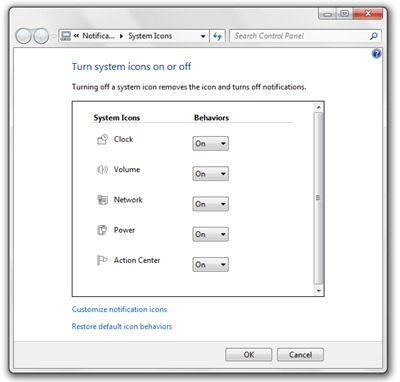
3. 클릭 “좋아요” 설정을 저장합니다.
다음은 Systray의 작업 표시 줄이없는 것입니다 아이콘 시계, 용량, 회로망, 힘 그리고 액션 센터.
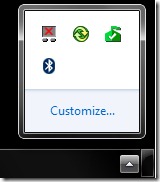
위의 이미지에서 볼 수 있듯이 시스템 아이콘은 모든 것에 숨겨져 있었고 숨겨진 아이콘 영역.
이 아이콘을 제거하면 운영 체제의 작동에 영향을 미치지 않지만 화면 오른쪽 구석에서 CES를 제거하면 회의에서 지연 될 수 있습니다 .-)
이 튜토리얼은 테스트되었습니다 Windows 7 그리고 나는 그것이 사실이라고 생각합니다 Windows Vista. 확실하지 않습니다.
Stealth Settings – Windows 7에서 작업 표시 줄 시스템 트레이 아이콘을 제거하십시오.
시계, 볼륨, 네트워크, 전력을 제거 / 숨기십시오 & 액션 센터 DIN 시스템 트레이 (Systray 아이콘 제거)
에 대한 스텔스 L.P.
창립자 및 편집자 Stealth Settings, din 2006 pana in prezent. Experienta pe sistemele de operare Linux (in special CentOS), Mac OS X , Windows XP > Windows 10 Si WordPress (CMS).
Stealth L.P.의 모든 게시물 보기당신은 또한에 관심이있을 수 있습니다 ...


한 가지 생각 “시계, 볼륨, 네트워크, 전력을 제거 / 숨기십시오 & 액션 센터 DIN 시스템 트레이 (Systray 아이콘 제거)”
안녕하세요, 내 볼륨 아이콘이 사라졌고 휴식 방법을 모르겠습니다. 나에게 꺼져 있고 버튼이 비활성화되어 변경할 수 없습니다. pls가 나를 도와줍니다. thx